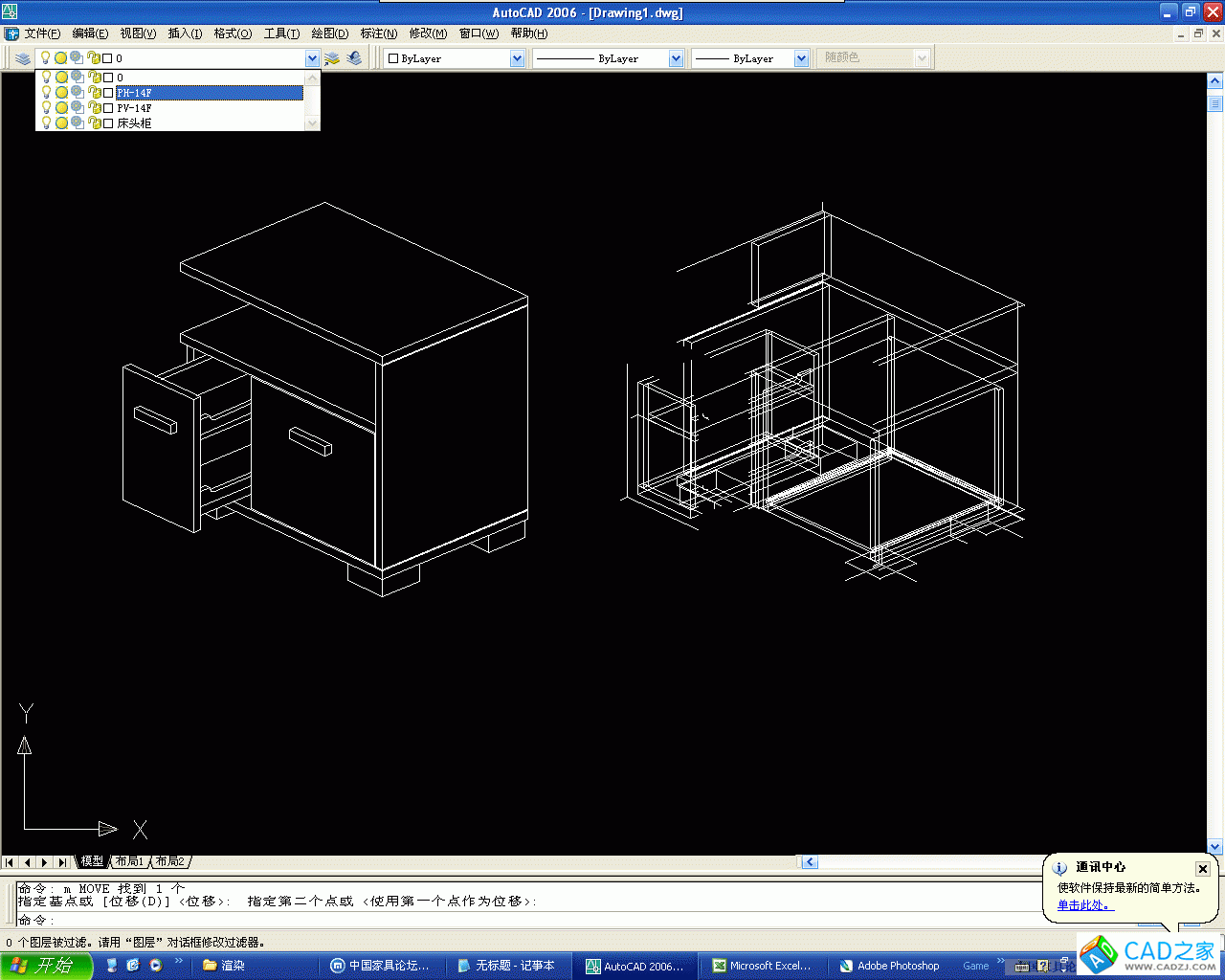CAD发展至今,其功能不断完善,但是并不是每个人都对这个软件很熟悉。
在这里讲解一下如何用CAD画组立说明书,即生成三维模型的立体投影。
这个方法比较适合曲线较多的家具,另外还需要你具有一定的建模知识。这里举例的是一个简单的床头柜,真实的工作中,我绝对不会用这个方法的,方型的产品直接在等轴测模式下画起来更为方便快捷。
希望给不会使用此功能的朋友带来一点帮助。
在这个教程里面呢,只是例举了画组立说明书的一个功能,但是,如果您细心,可以发现这个方法能够做更常规的工作。
这里就不多数,留着您自己思考吧,下面让我们开始。

首先,我打开了一个床头柜的图纸
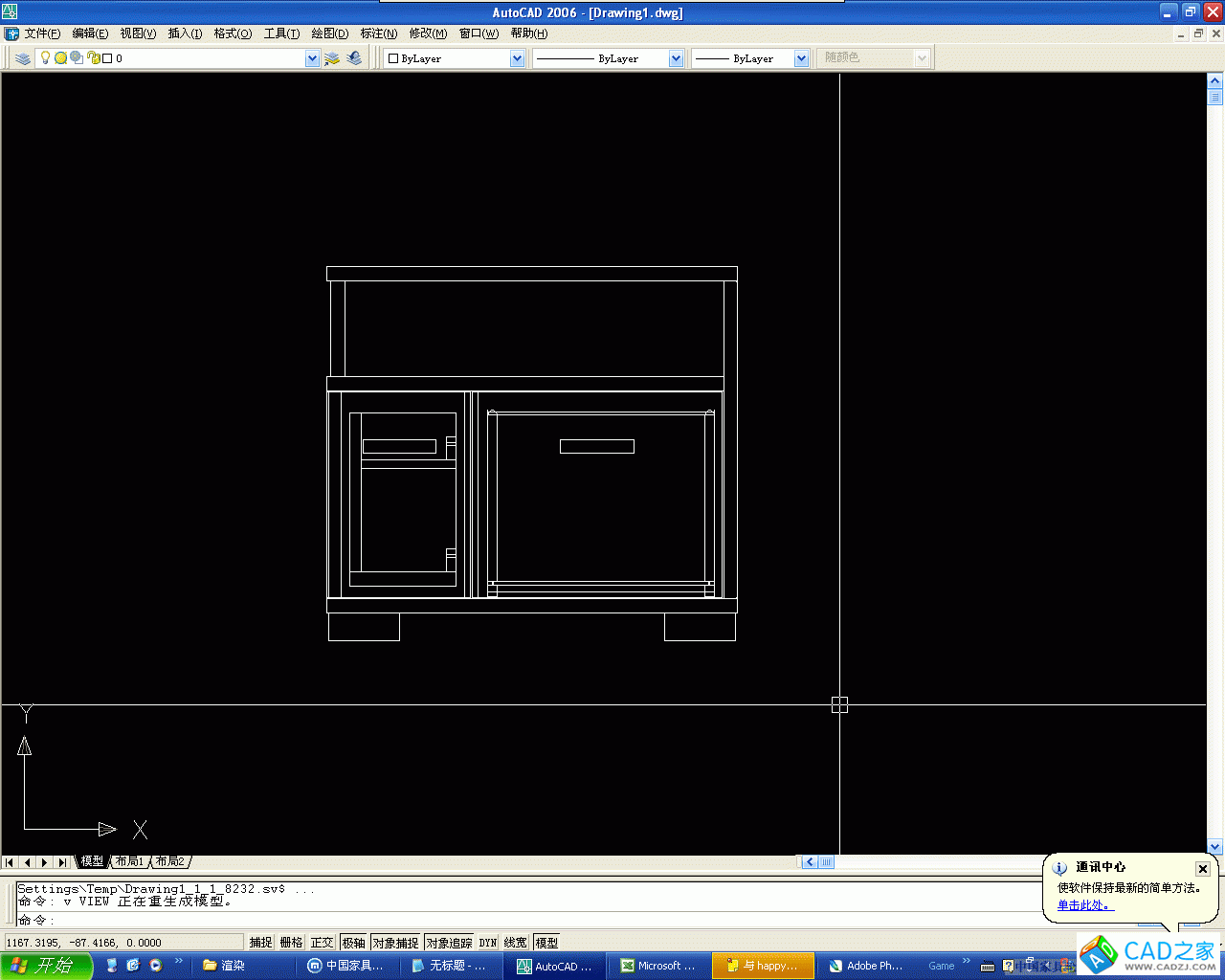
当然了。要事先建好模型哦。
如果不是实体的模型,是没有办法做出来滴
你看,3dorbit命令之后的效果
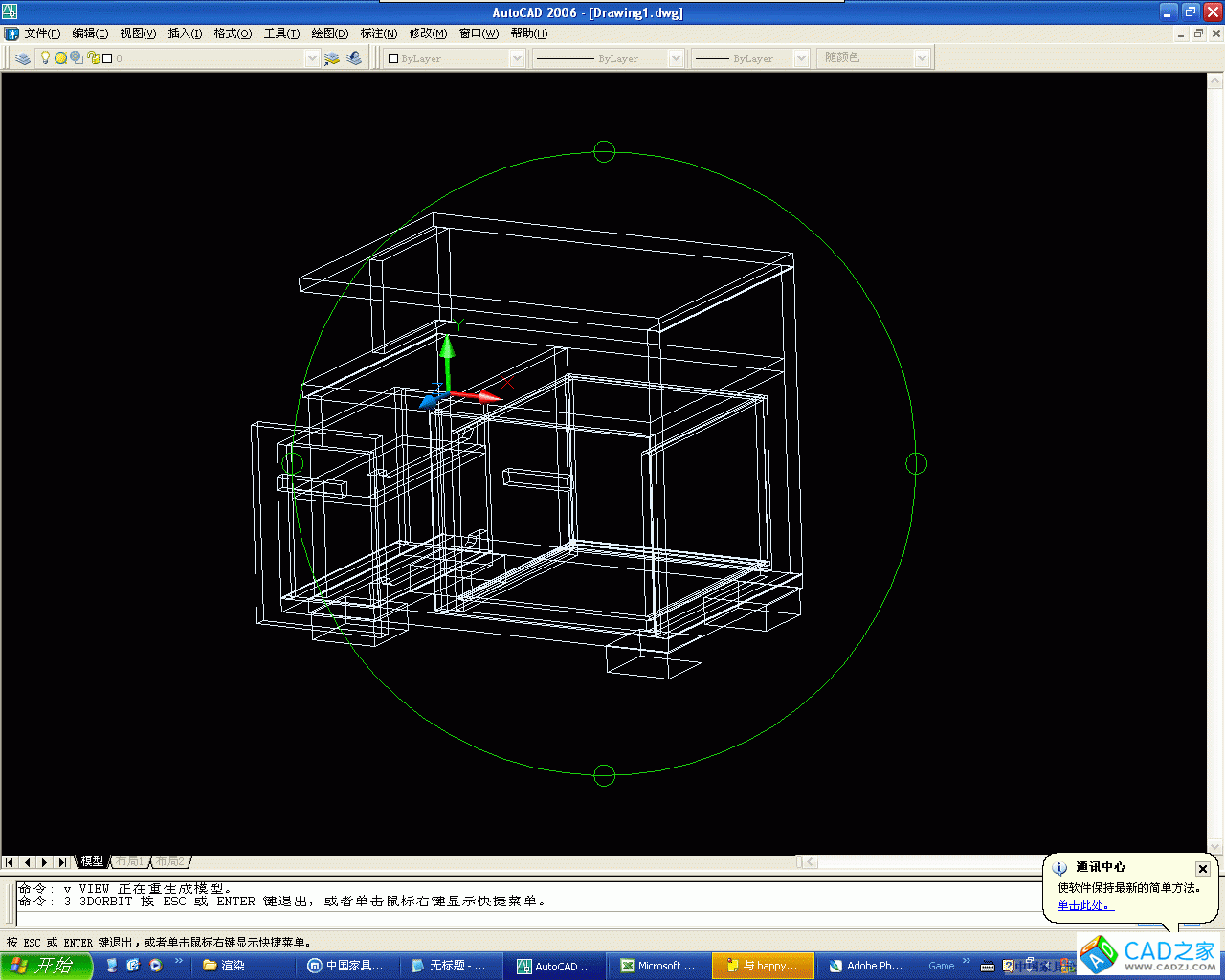
现在转到【布局空间】
注意第二个箭头所指的地方,将【图纸】改为【模型】(左键点一下就行)
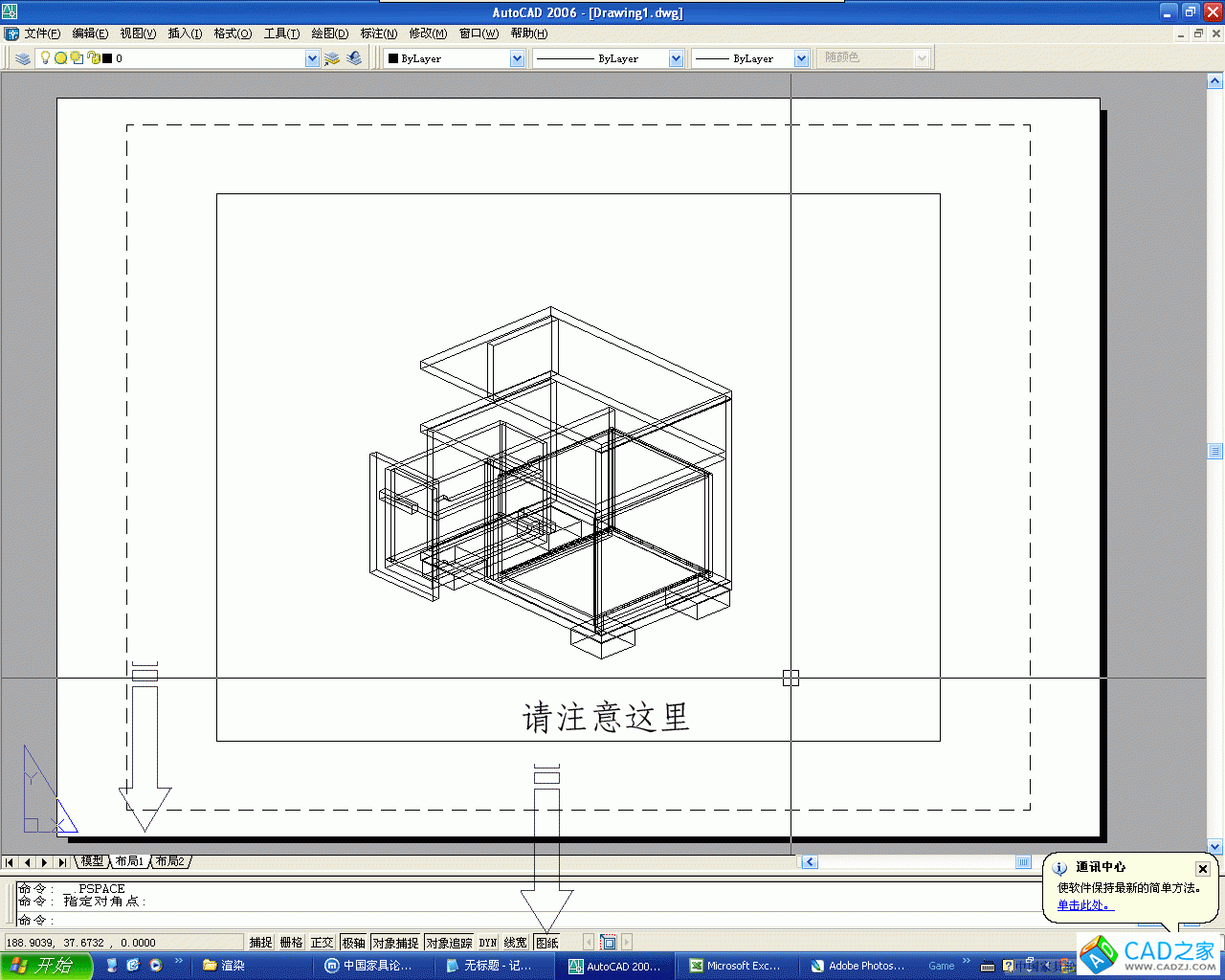
接下来你可以用命令【3dorbit】来调整模型到您需要的观察角度
我这个呢。正好是45度的轴侧视图,做说明书这个角度刚刚好。
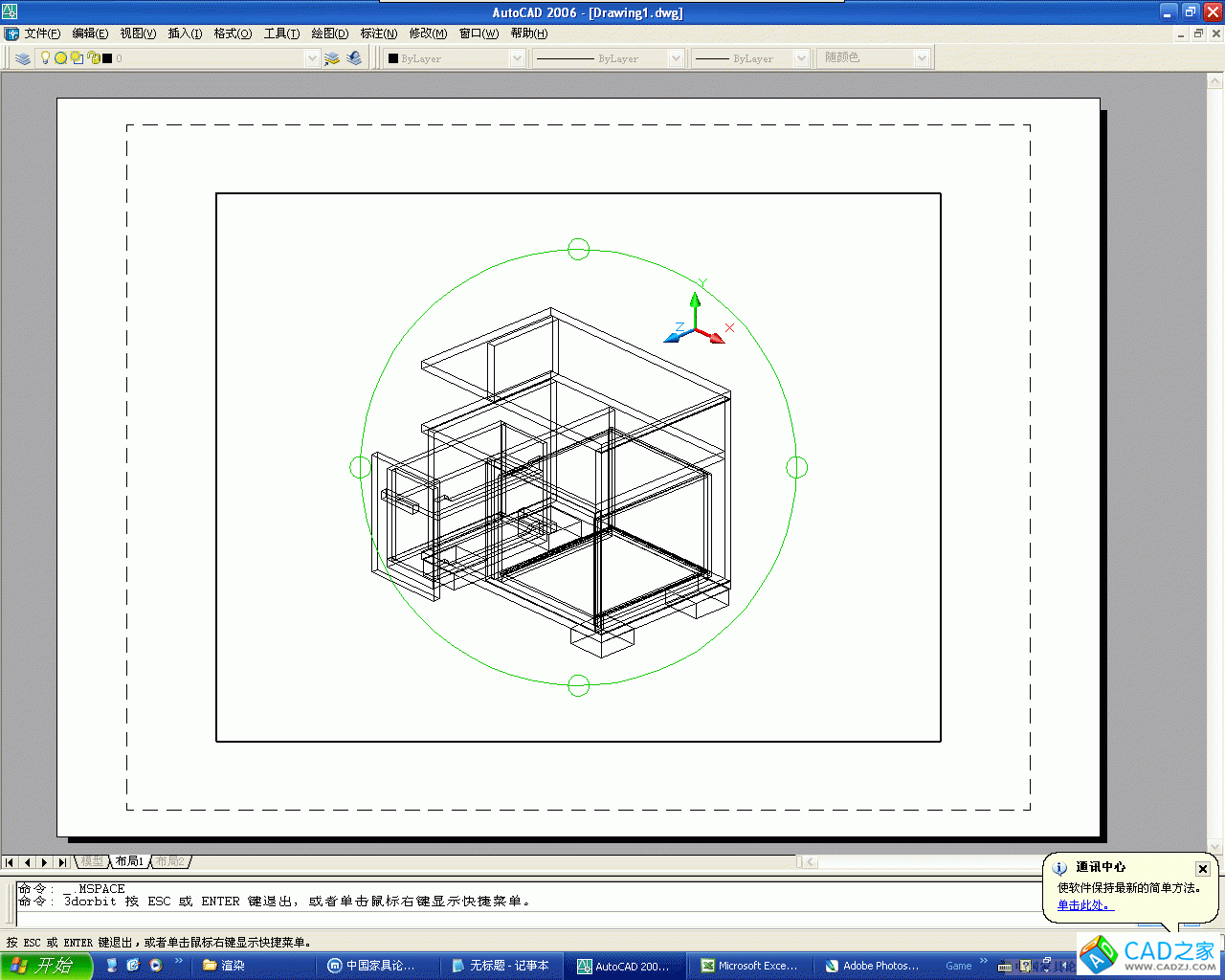
接下来我们用命令【solprof】,这是整个工作最关键的命令。
首先它提示你先选择模型。这个时候你所选择的部分才可以被投射到平面上。没有选择的则不做处理。
请注意:如果你的模型在【块】里面,要先把块打散才可以起作用。

下面让我们转回【图纸空间】吧。
这个时候,我们发现已经生成了一个新的东东。
可是,诶,这个不像嘛,选择看看,其实是两个东西。
其实,这个是具备空间角度的。这时你需要使用【align】命令来把这两个新图形对齐到目前的平面试图中。
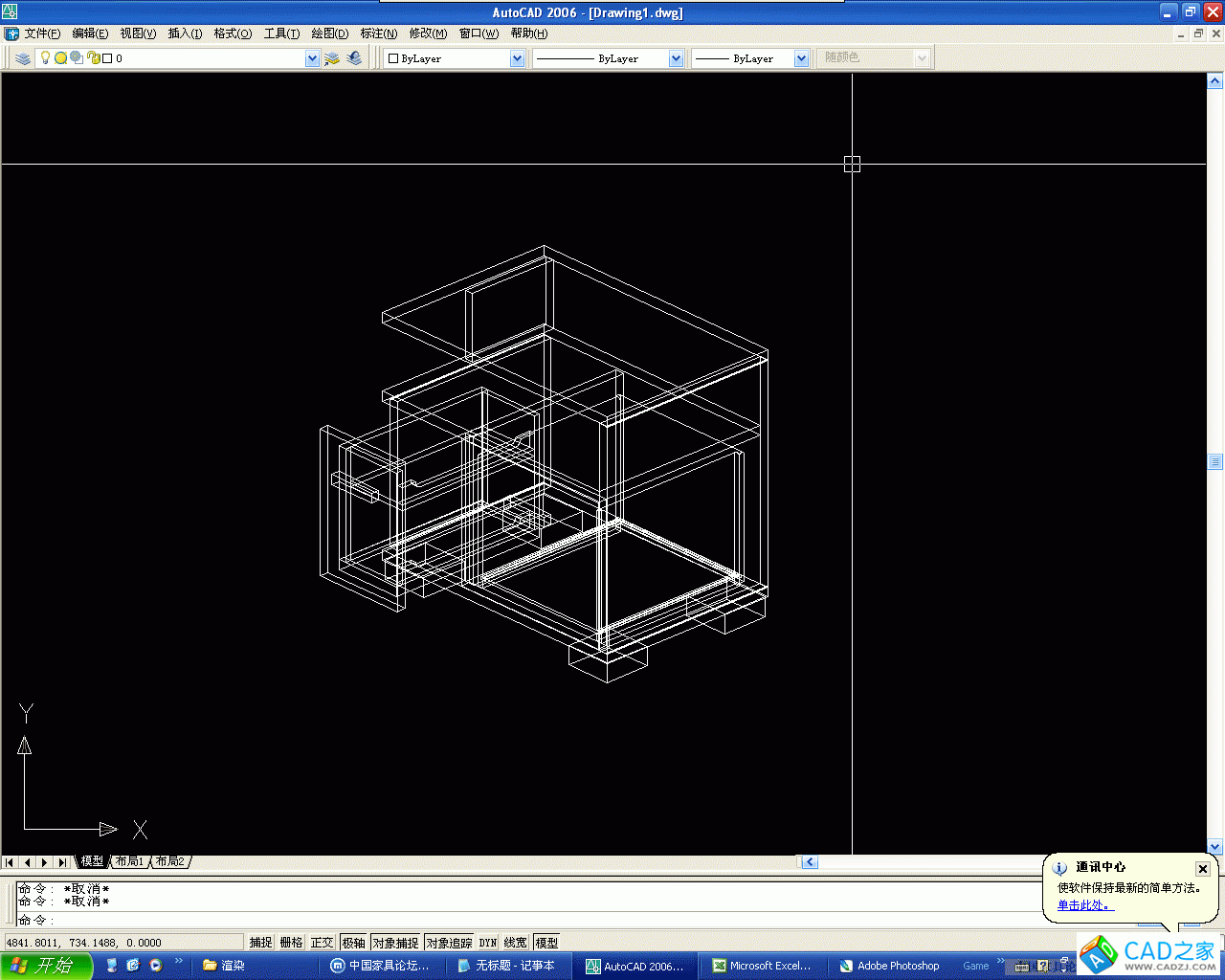
让我们把这两个图形分开来看看,其实,这是两个块,分别在不同的图层中。
PH-14F图层:右侧的不可见线形部分
PV-14F图层:左侧的可见线形部分。
都是叫14F,只是姓嘛,一个姓PH,一个姓PV。我个人认为H是Hidden(隐藏的)的所写,V是Visible(可见的)的所写。
如果需要将不可见的线改为虚线,只要在图层中设置一下就行了。
这样做出来的立体图是不是很漂亮?朋友们,不用再整天抱着相机去拍照描图了。试试这个方法吧。